在现代办公中,Microsoft Word作为一款广泛使用的文字处理软件,承担着许多文档编辑和排版的任务。尤其是在处理表格时,合理的格式设置能够提高文档的可读性和美观度。本文将详细介绍如何在Word中设置表格文字水平居中,帮助您提升文档的专业性。

首先,打开您需要编辑的Word文档,找到需要调整的表格。如果您的文档尚未插入表格,请在光标处点击“插入”选项卡,选择“表格”,然后根据需要选择行列数目进行插入。完成上述步骤后,您便可以开始设置表格中文字的对齐方式。
接下来,选择需要调整的单元格。在Word中,您可以按住鼠标左键拖动并选择多个单元格,也可以点击某个单元格后,按住Shift键点击其他单元格以选择一个范围。如果您想要调整整个表格的文字对齐方式,可以通过点击左上角的“十字箭头”图标来全选表格。
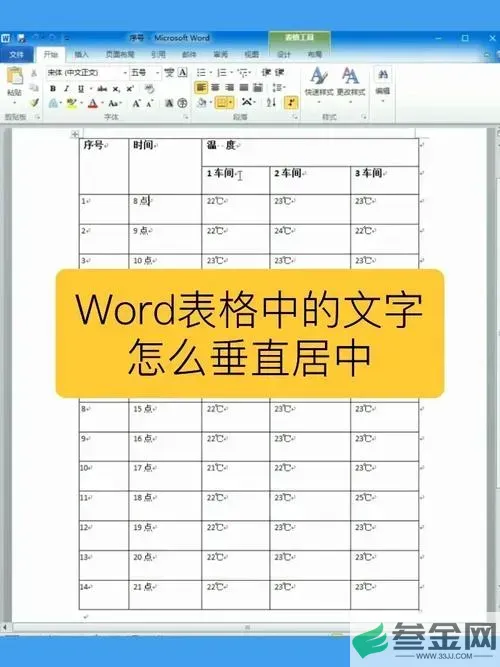
一旦选中相应的单元格或表格,接下来就要设置文字的水平居中了。在Word的功能区中,切换到“开始”选项卡,您会看到“段落”区域。在该区域中,有几个对齐方式的图标,其中“居中对齐”图标看上去像是几条水平线居中排列。点击该图标,选择的单元格文本便会实现水平居中对齐。
除了使用功能区的图标外,您还可以通过右键菜单来设置文本的对齐方式。在选中单元格后,点击右键,在弹出的菜单中选择“表格属性”。在打开的窗口中,切换到“单元格”选项卡,点击下方的“垂直对齐”栏,确保选择了“居中”。完成所有设置后,点击“确定”以应用更改。
如果您希望文本不仅在水平方向上居中,还需要在垂直方向上也保持居中,可以直接在“表格属性”的单元格设置中完成。这样,文本在单元格中的位置会更加均匀,提升表格的整体视觉效果。
值得一提的是,除了基本的文本居中对齐外,Word还提供了更多的格式化选项,如字体、大小、颜色等。您可以根据需要调整这些属性,以使表格更加美观和符合整体文档风格。对于一些需要突出显示的内容,您还可以加粗、改变颜色或使用不同的字体,进一步增强内容的层次感。

当您完成所有调整后,建议在查看菜单中选择“打印预览”功能。这种方式可以帮助您更直观地查看文档排版的效果,确保每个表格、每段文字都符合您的预期,避免因格式问题导致的信息传达不清晰。
总结起来,设置表格中文字的水平居中是提高文档美观度和专业度的重要步骤。通过上述的方法,您不仅可以轻松地完成这一操作,还能够为后续的文档设计打下良好的基础。希望这篇文章能帮助您更好地使用Word进行表格处理,提升您的办公效率!








